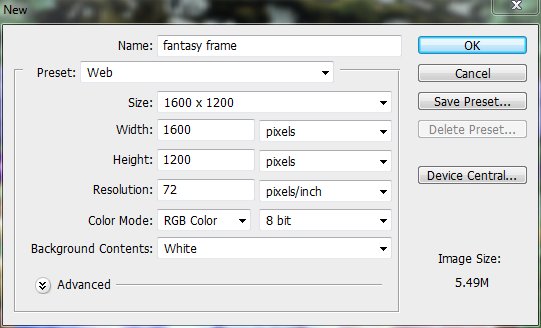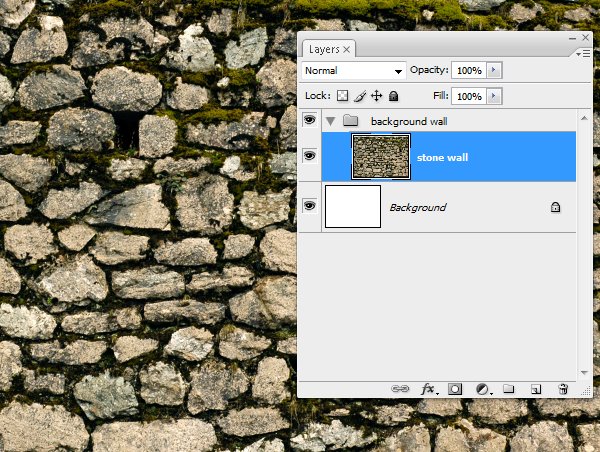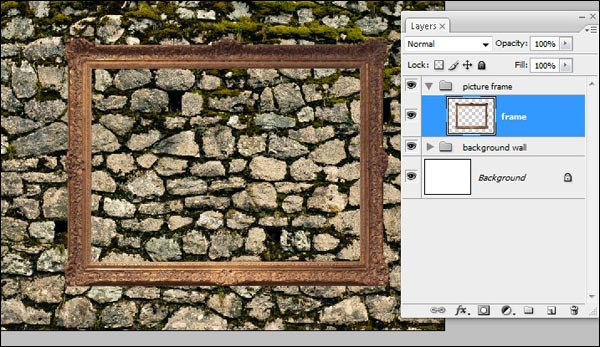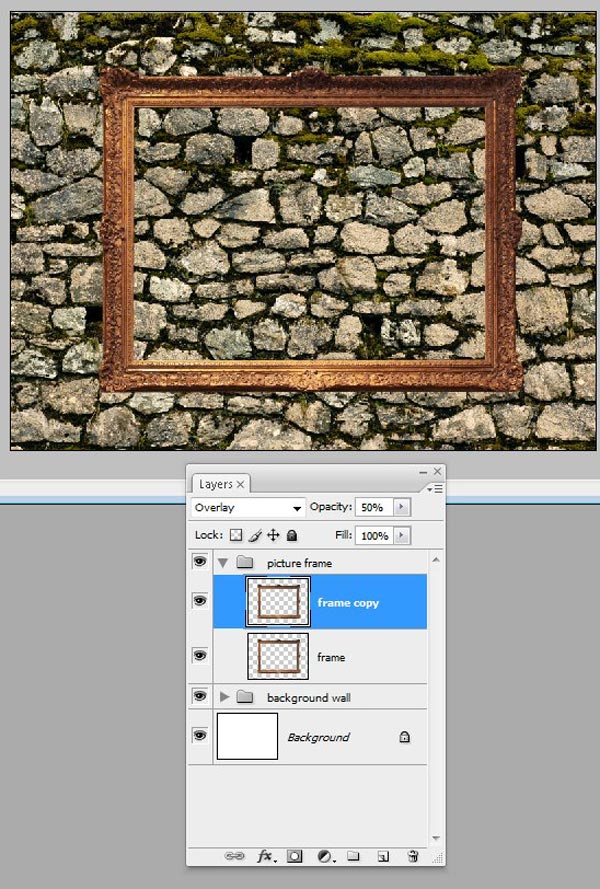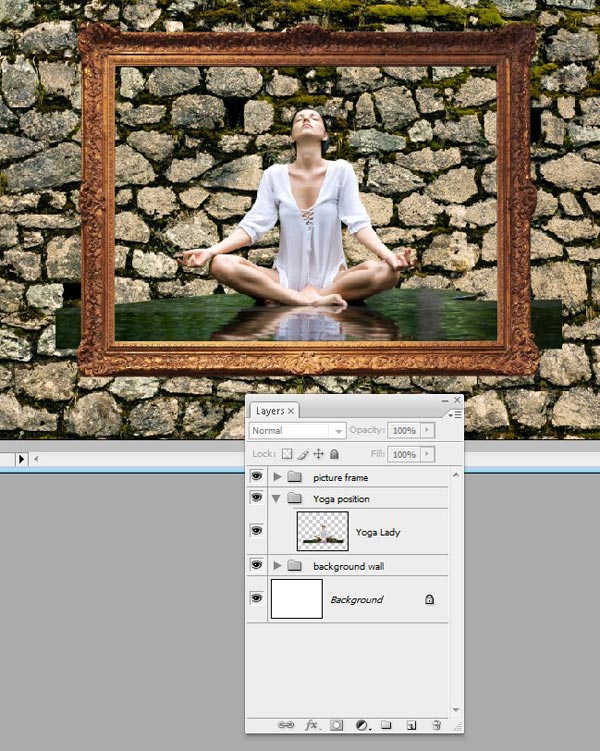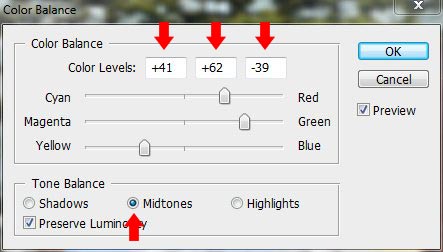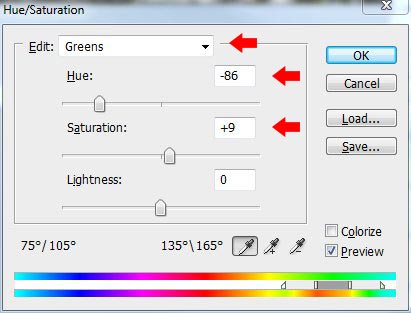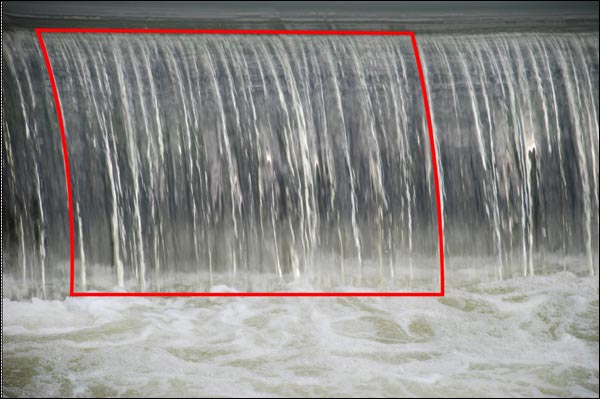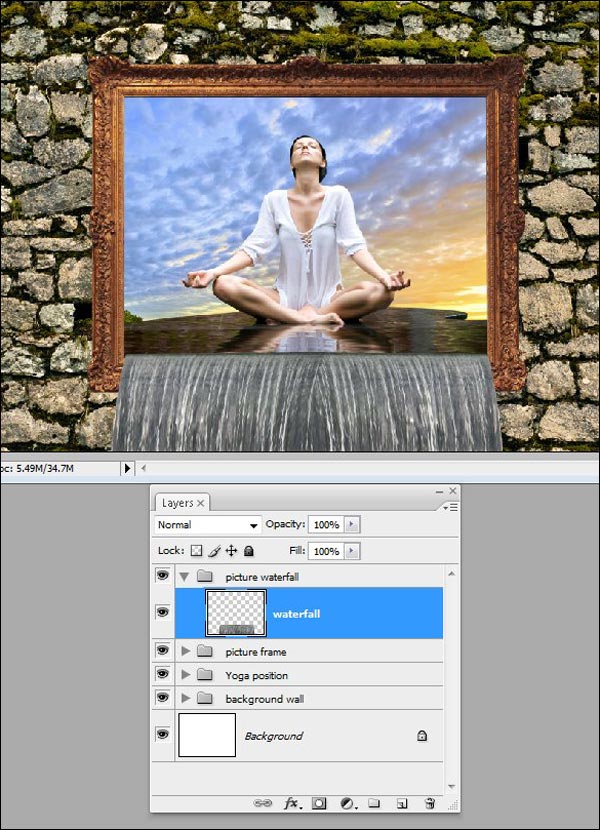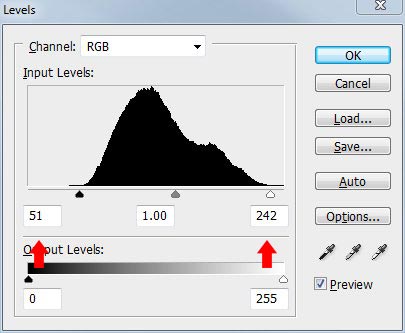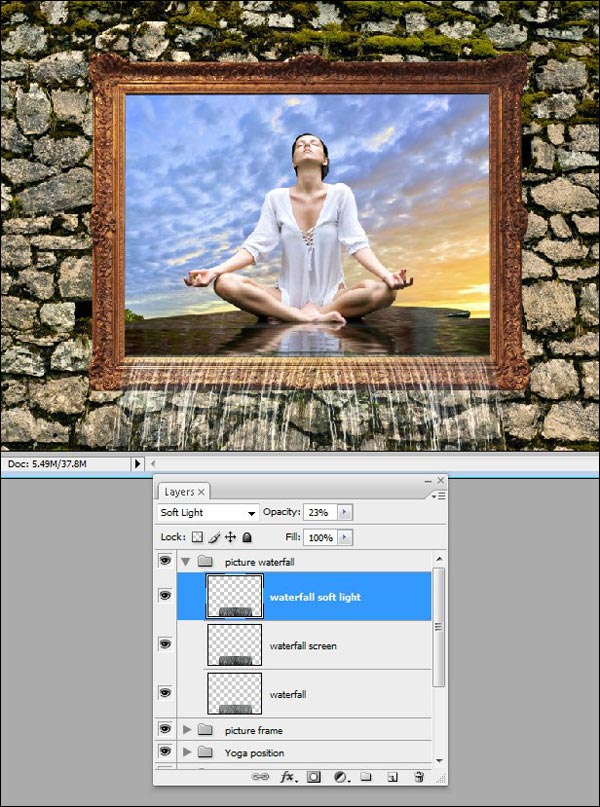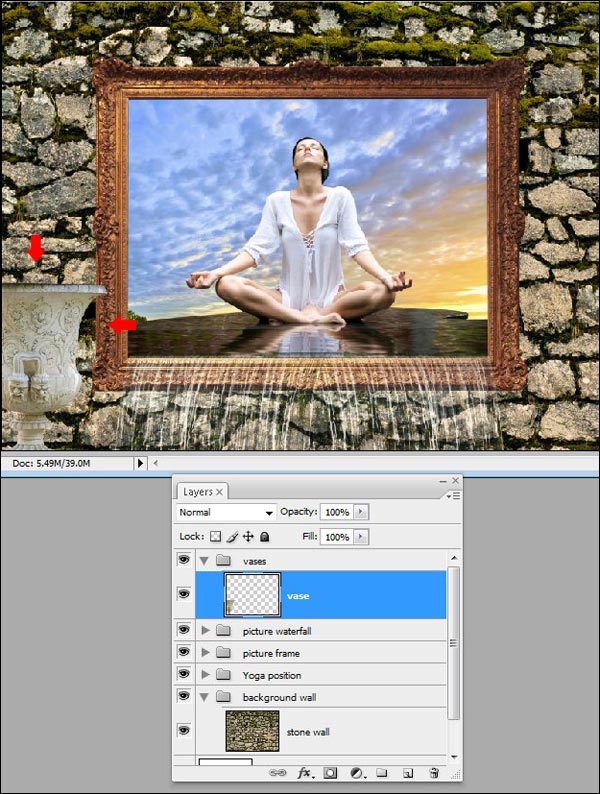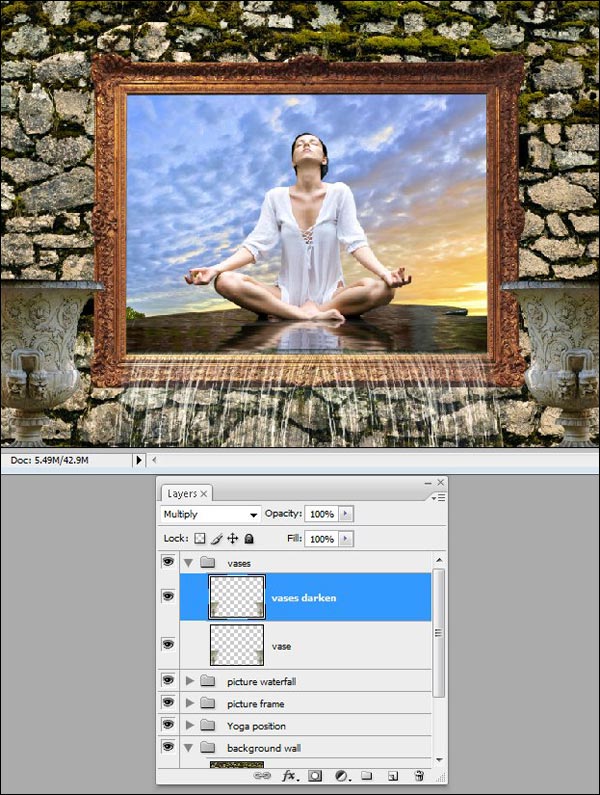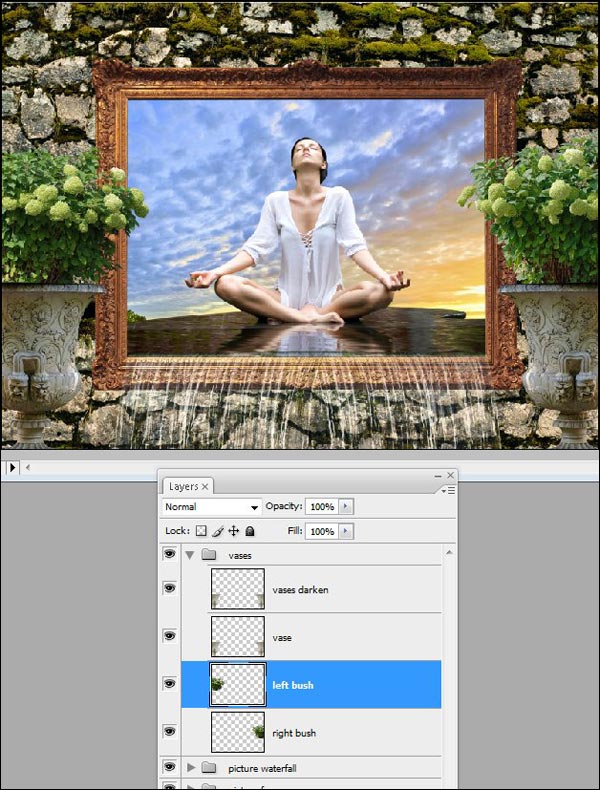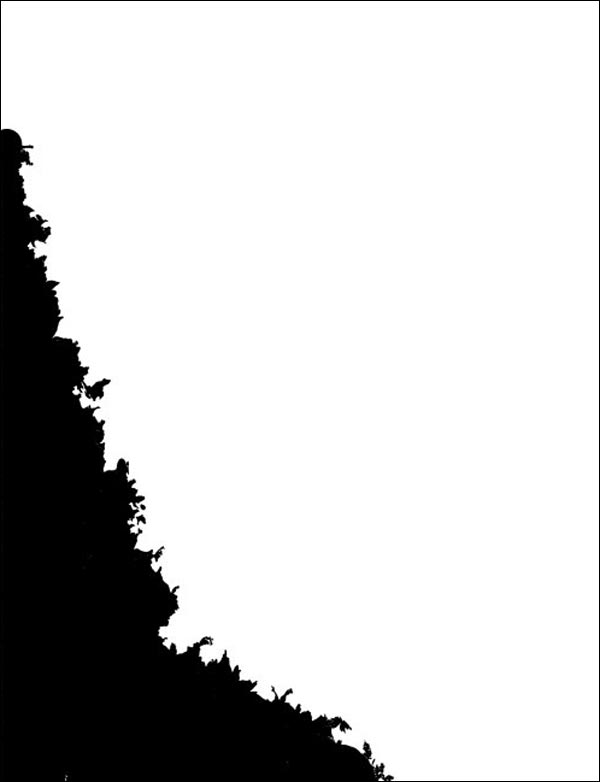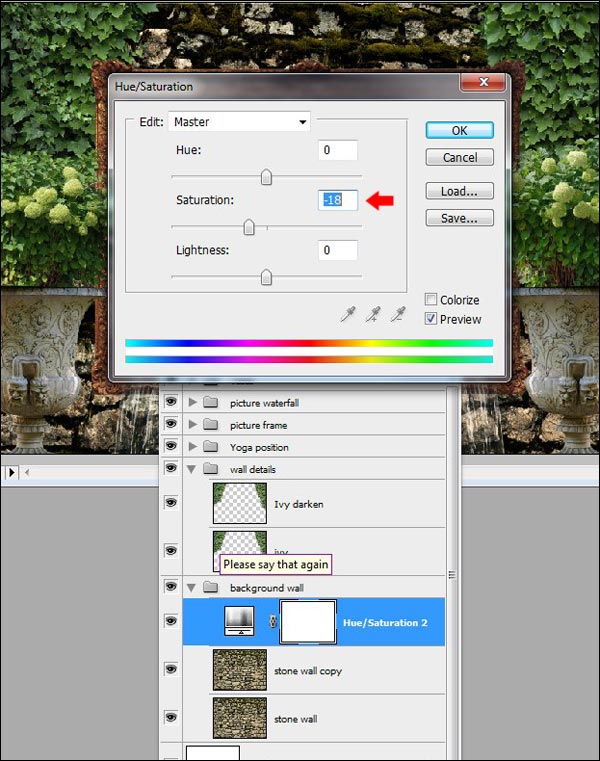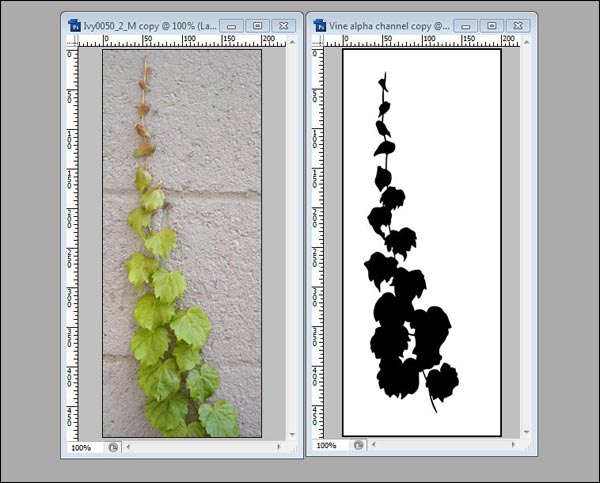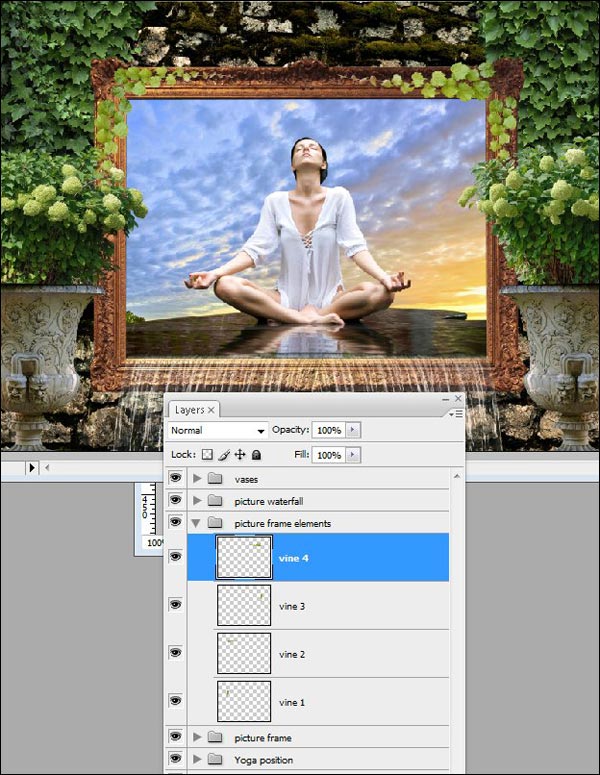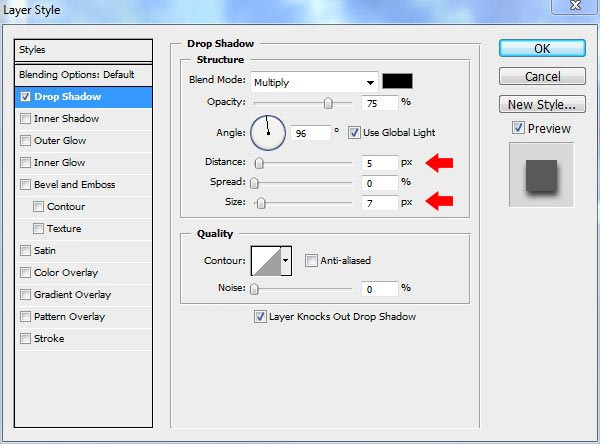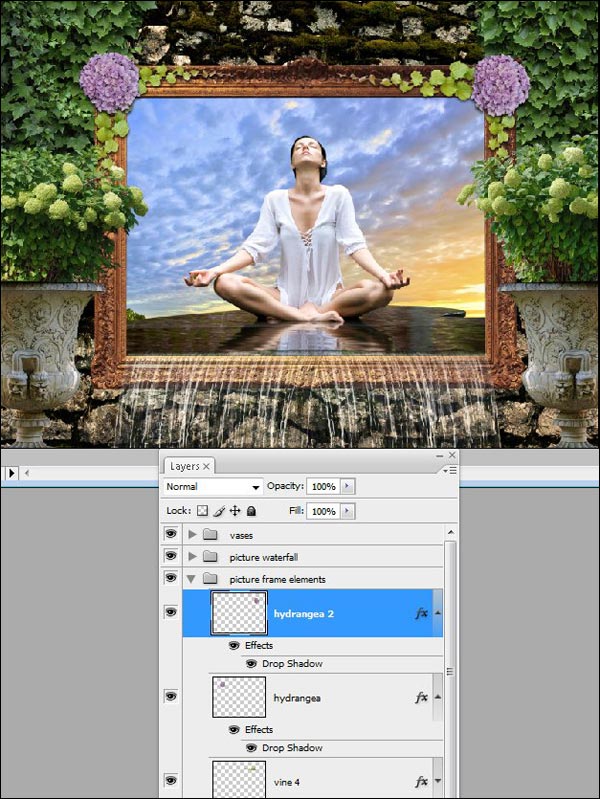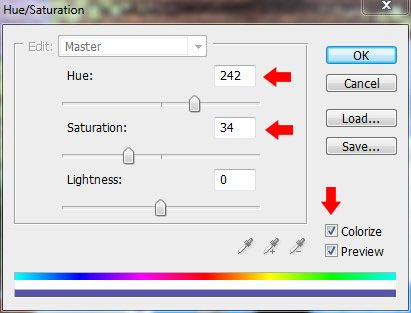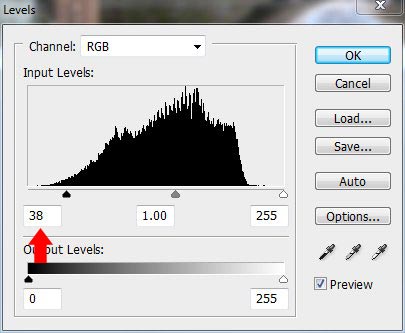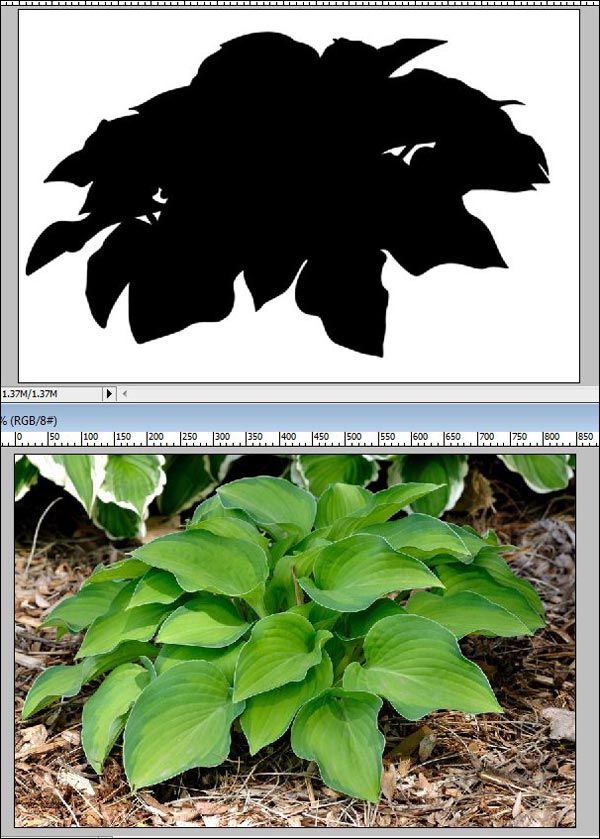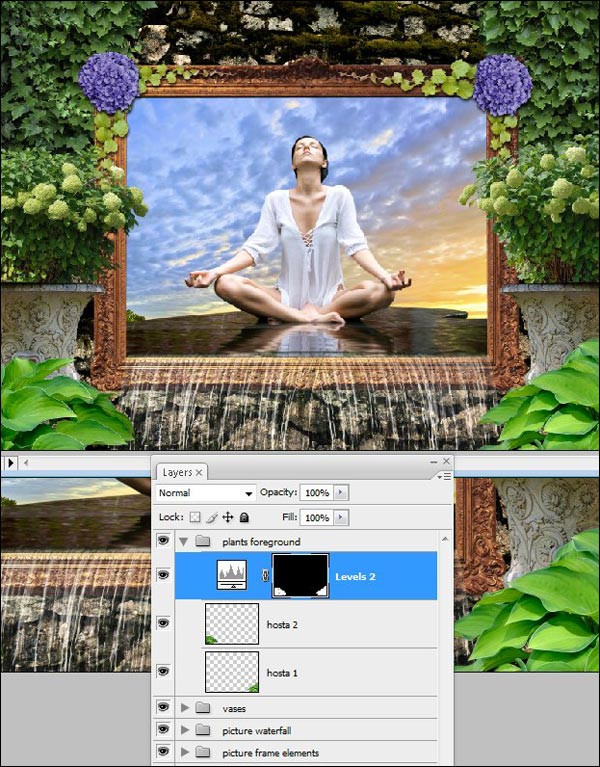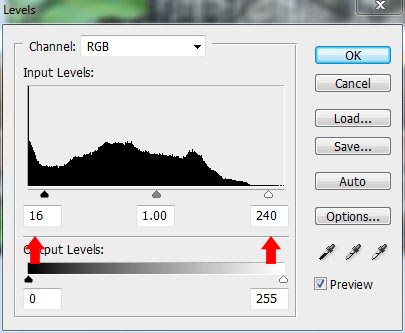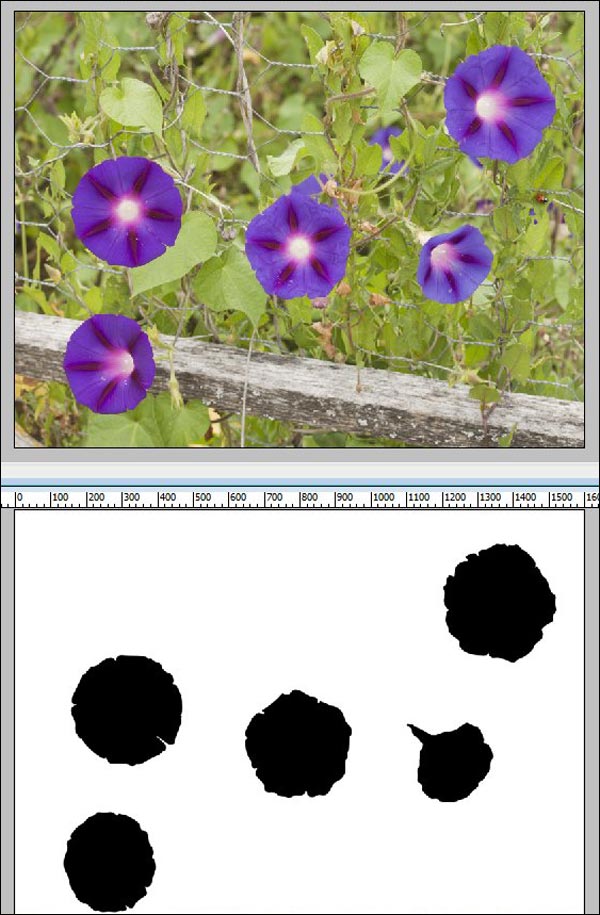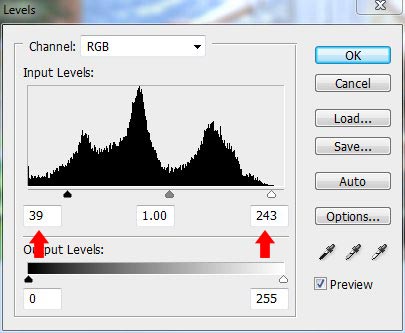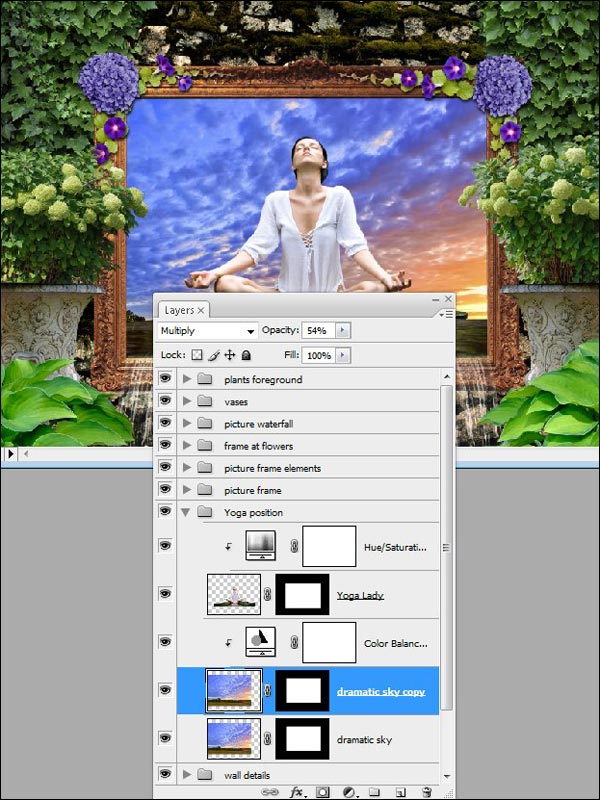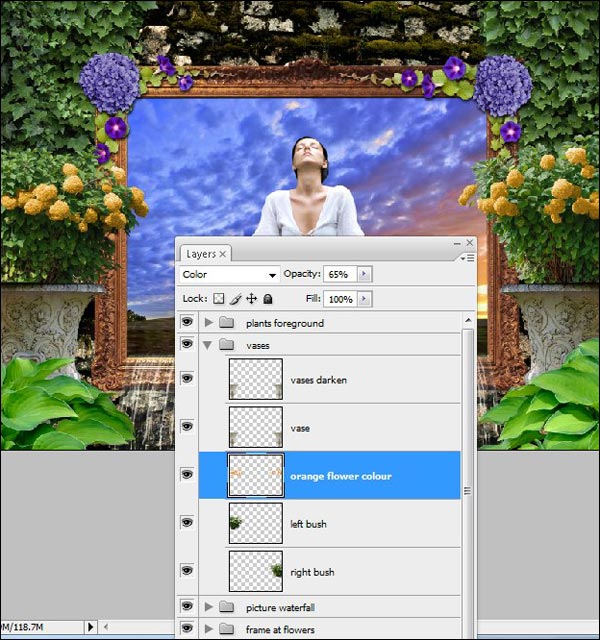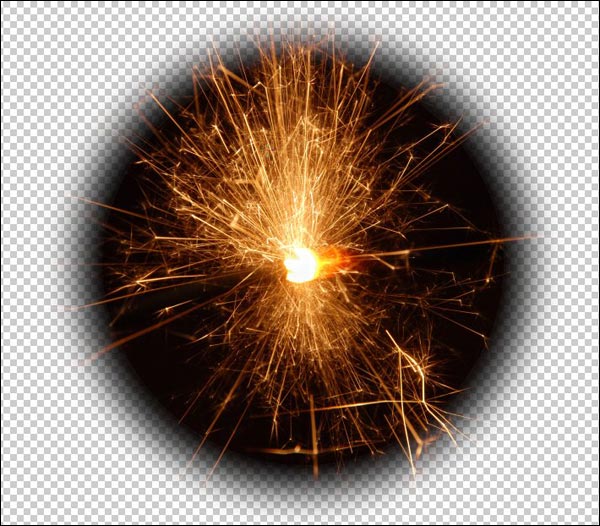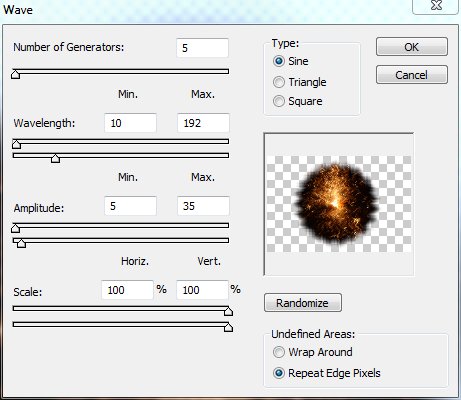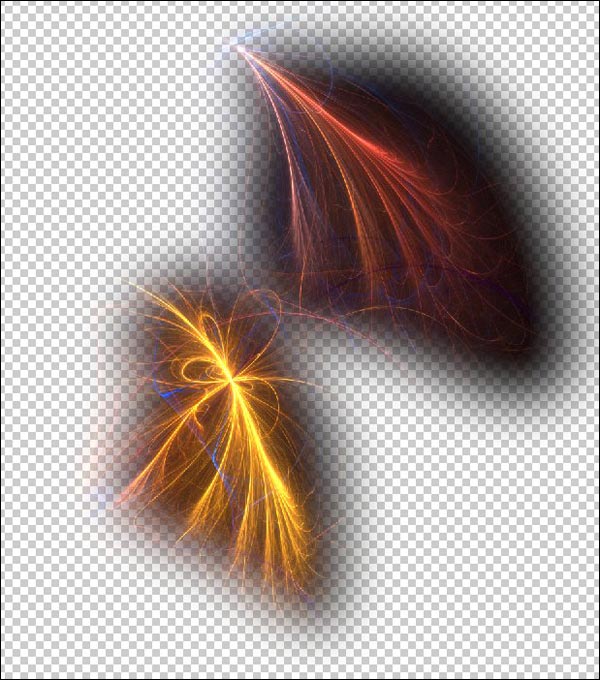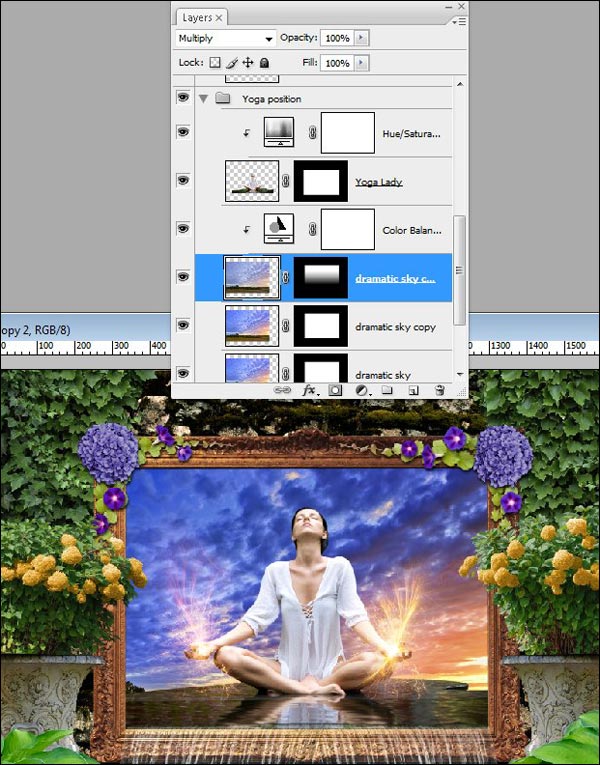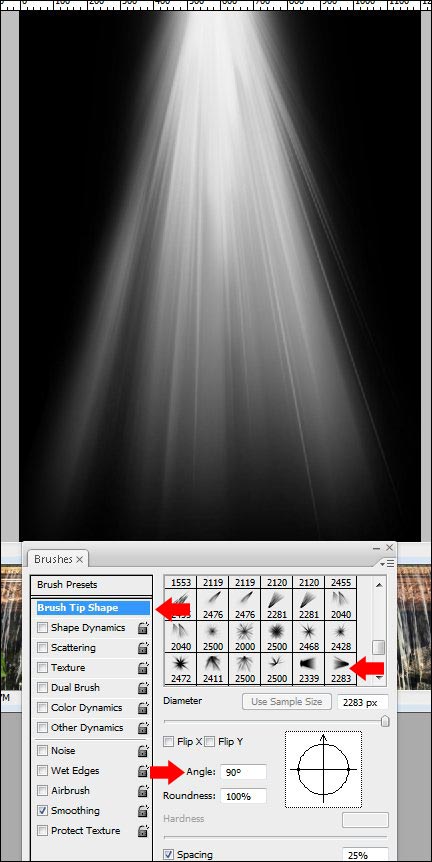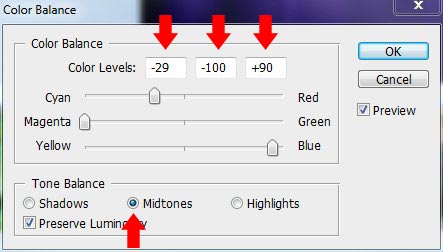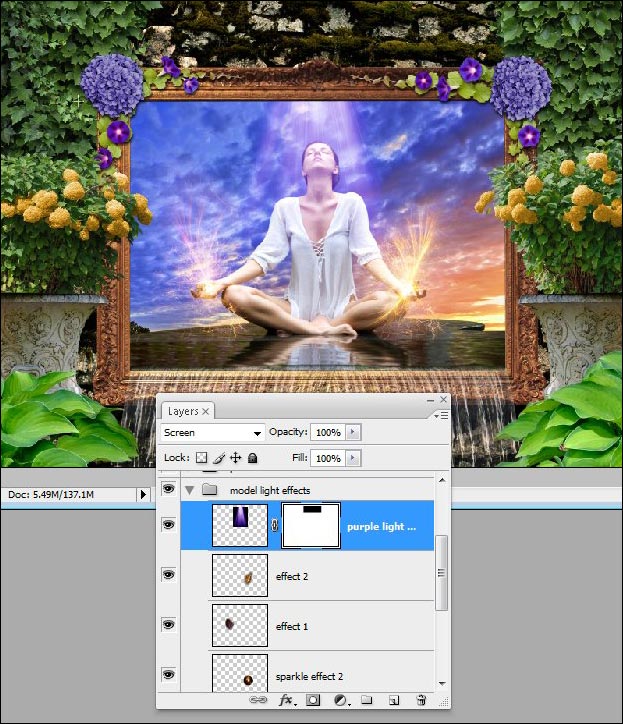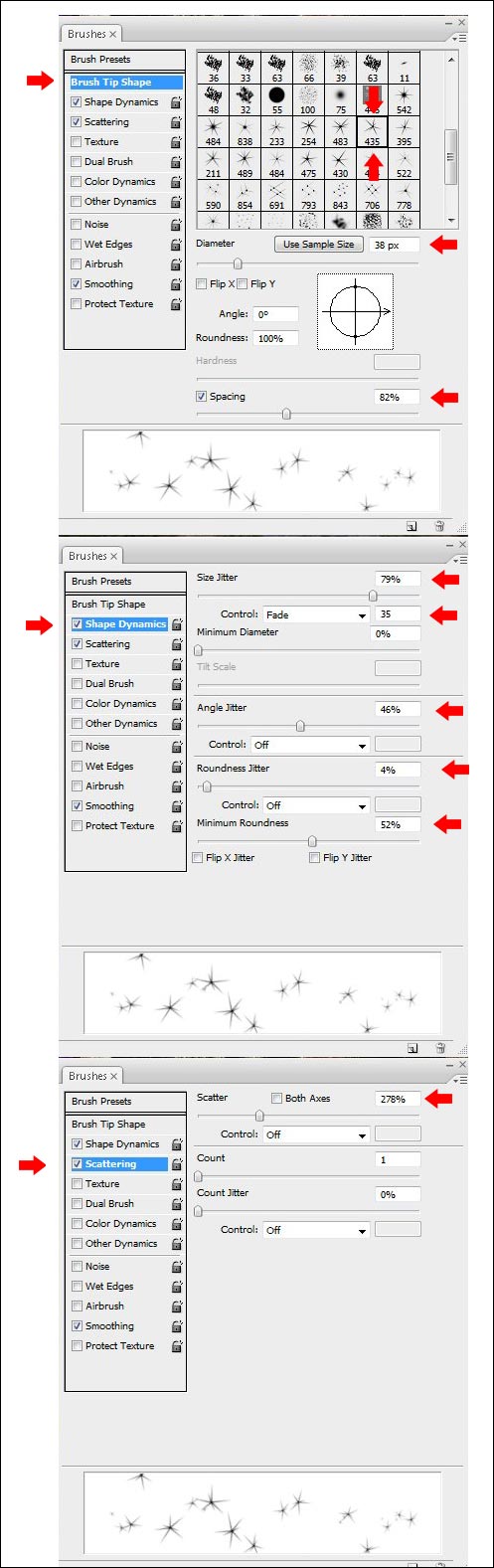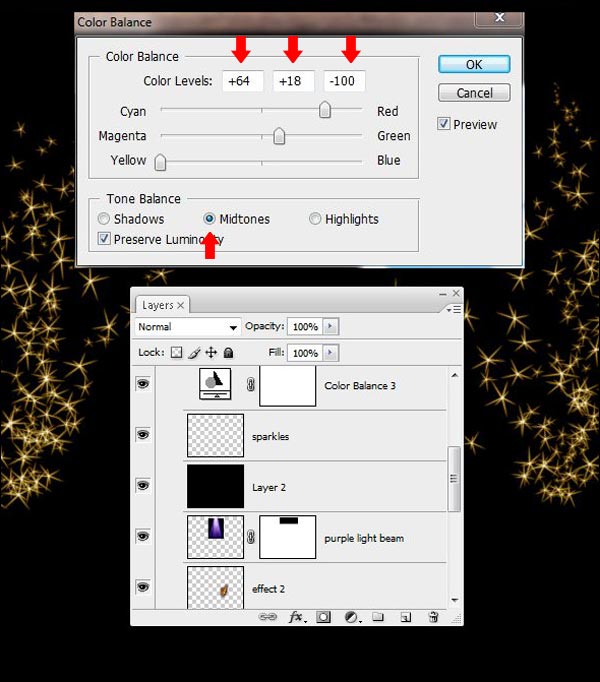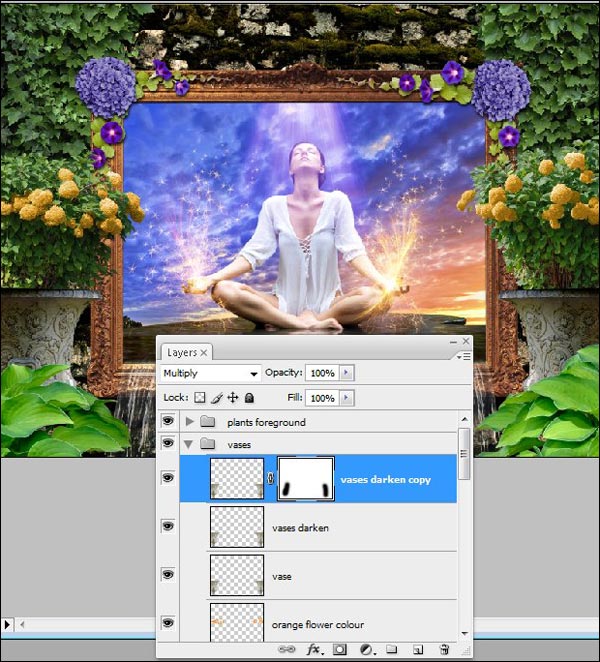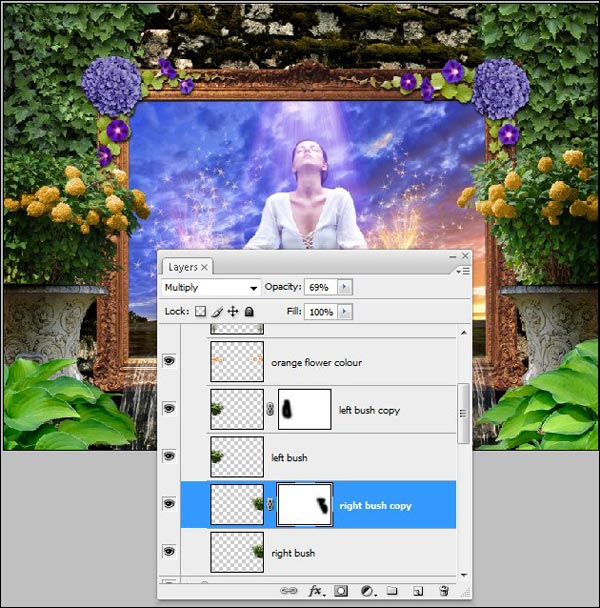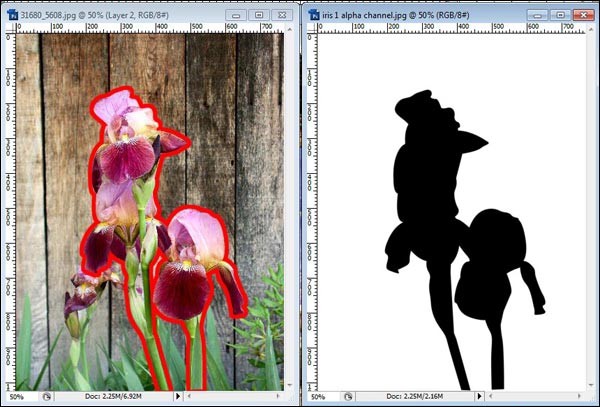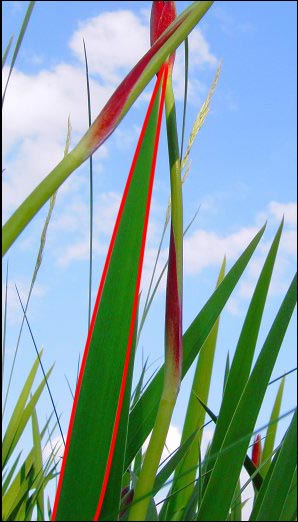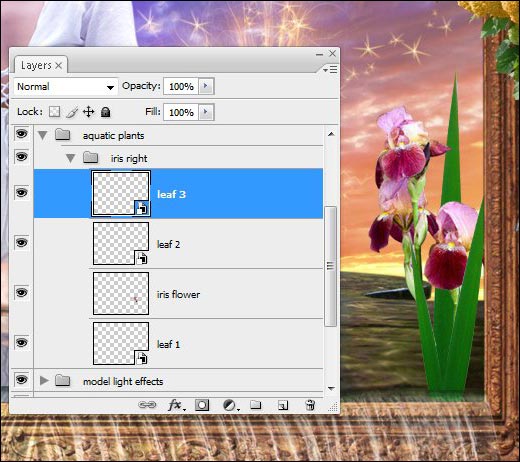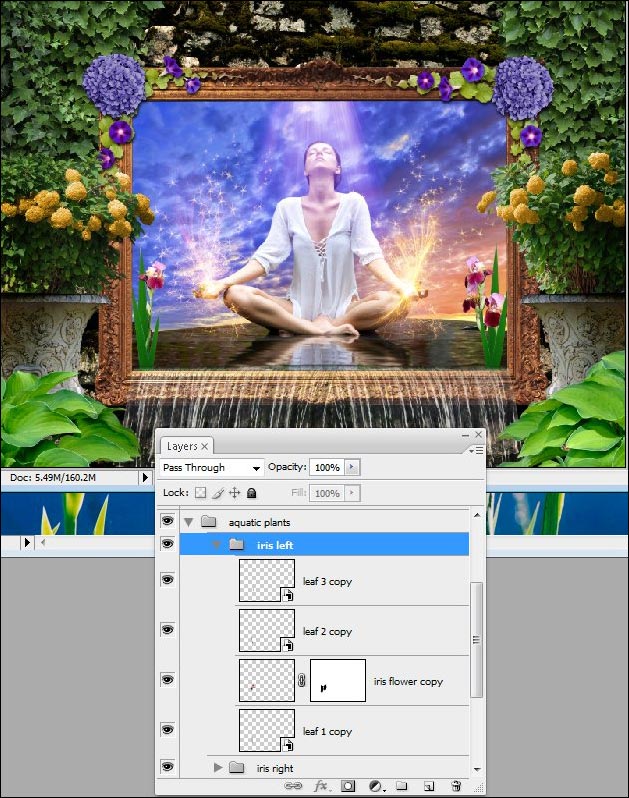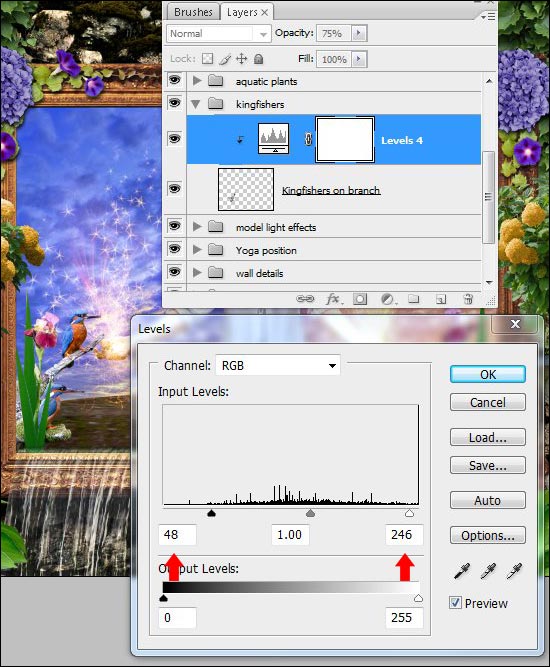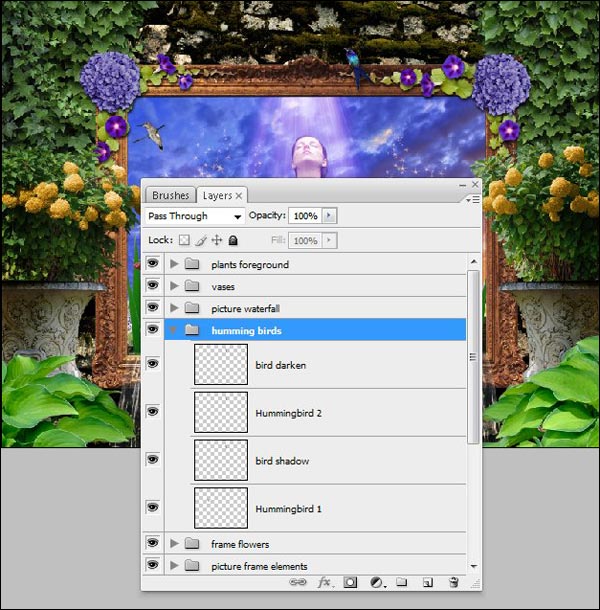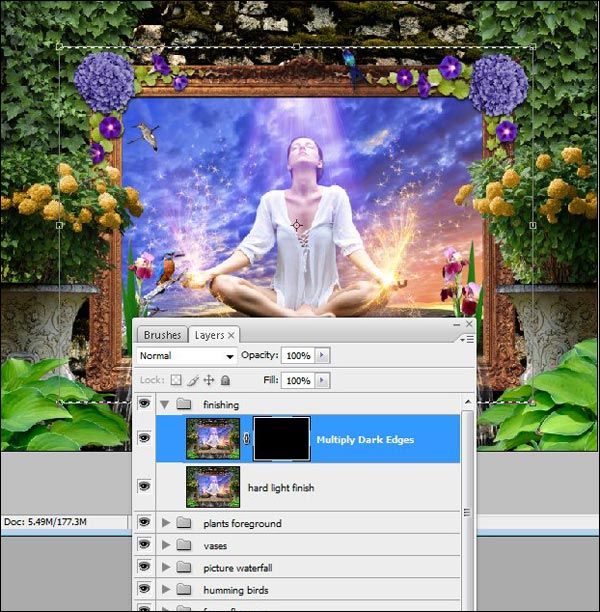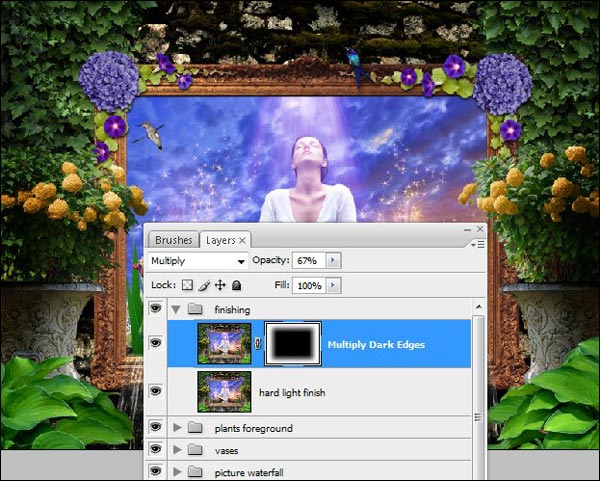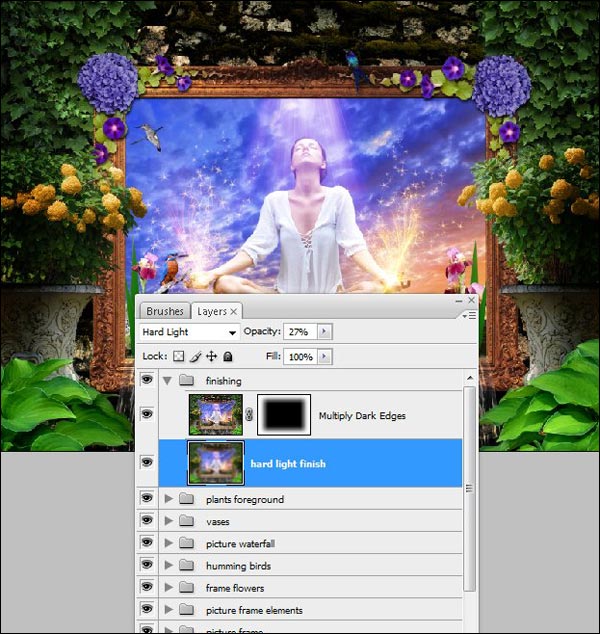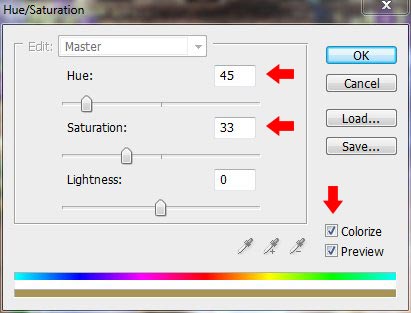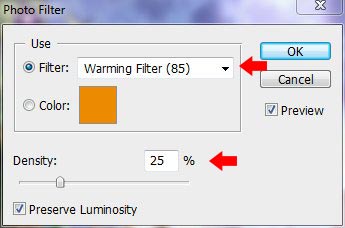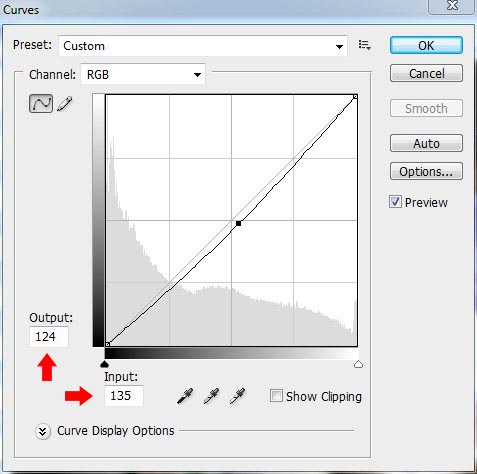skabe en fantasi, karakter inspireret, out of bounds lyseffekt,,,, i denne forelæsning, du skal lære at indsamle og kombinere en række forskellige kilder, fotografier og skabe en magisk fantasi scene.,,, tutor aktiver, følgende aktiver blev anvendt i produktionen af denne forelæsning.,, stenmur (store billede, billede ramme (middel image), yoga lotuspositionen (mellemstore image), dramatiske luftrum, vand strøm, sten vase, buske (billede 1 og billede 2), ivy. morgen skidning blomster (mellemstore billeder 1 & 3), vin 1 (median store billede 2) hosta anlæg (mellemstore image), hydrangea (billede 1), en stjernekaster, julelys knob, iris, iris blade, kingfishers billede af ikke -, kolibri 1, kolibri 2 lysstrålen, bruxelleshan er ved at redheadstock, stråler børster, trin 1, skaber et nyt dokument med de indstillinger, som anført nedenfor i skærmbillede og omdøbe dette dokument " fantasi ramme ".,,,,, trin 2, downloade og åbne billedet " stenmur ".i " fantasi ramme " dokument skaber et nyt lag - gruppen og kalde det " baggrund wall ".få åbnet og quot; stenmur ", image i denne mappe og omdøbe det " stenmur ".,,,,, trin 3, åbne billedet " billedramme " og bruger pen værktøj (p) og sikre, at de veje mulighed er udvalgt i de muligheder, bar.når du har et komplet vej rundt om billedramme skaber en udvælgelse af dette og presse kommando /ctrl + alat + d at få fjer valg muligheder.type i 0, 5 til at afbøde de fjer - så tryk ctrl + j kommando /at sætte rammen om sin egen lag.i " fantasi ramme ", arbejdsdokument, skabe et nyt lag - gruppen og kalde det " billedramme ", så trækker de isolerede billedramme i lag - gruppen og omdøbe " stel og quot;.,,,,, trin 4, holdning den ramme, som vist på skærmbillede nedenfor.dobbelt ramme lag og tilføje en overlay - lag blanding mode med en uklarhed på 50%.,,,,, løntrin 5, åbne image " yoga lotuspositionen " (hvis du ikke ønsker at købe dette billede, du kan bruge passende billeder af yoga holdninger fra fri lager fotografering websteder) isolere hende og vandet fra baggrunden pennen værktøj (p).sørg for, at de veje, mulighed for pen værktøj (p) er udvalgt i muligheder bar.skabe en udvælgelse af vejen, og der tilsættes 0,5 pixel fjer.i " fantasi ramme " dokument skaber et nyt lag - gruppen under " billedramme " lag - gruppen og kalder det " yoga holdning ".træk den isolerede yoga dame i " yoga holdning " lag - gruppen og kalde det lag " yoga dame ".,,,,, trin 6 position " yoga dame " lag som vist i skærmbillede, tilføje en maske og maske overlappende lag kanterne af det vand, der strækker sig over billedramme.luk image " dramatiske sky ".trække det under " yoga dame " lag og kalde det lag " dramatiske sky ".igen anvende et lag maske maske ud af himlen, der overlapper rammen.,,,,, trin 7, sørg for, at de " dramatiske sky " lag er aktive.hold den alt afgørende og tilføje en farve balancejustering lag.sørg for, at de " tidligere lag for at skabe det maske " alternativ kontrolleres.anvende samme miljøer i farverne vindue, som anført nedenfor,.,,,,, trin 8, sørg for, at de " yoga dame " lag er aktive.hold den alt afgørende og tilføje en hue /mætning justering lag, sikre, at de " tidligere lag for at skabe det maske " alternativ kontrolleres.anvende samme miljøer i hue og mætning vindue som anført nedenfor.dette vil ændre farven på de grønne en farve, der fra himlen.,,,,, trin 9, åbne image " vandløbet " og isolere den udvælgelse, anvendelse af pennen værktøj (p) som anført i røde nedenfor.,,,,, trin 10, gør det til en nye lag så gentage det og væltede horisontalt og fusionere, som vist nedenfor.,,,,, trin 11, i arbejdsdokumentet " fantasi ramme " skabe en ny lag - gruppen over " billedramme " - gruppen og kalder det " billede vandfald " og trække i den fusionerede vandfald image.kalde det lag " vandfald ".resize og holdning i lag, som vist i nedenstående skærmbillede.,,,,, trin 12, overlappe " vandfald " lag og kalde det " vandfald skærm " overlappe " vandfald skærm " lag og kalde det " vandfald bløde lys ".anvende en hård snerpe blanding tilstand til " vandfald " lag med en uklarhed på 78%.sørg for, de " vandfald skærm " lag er aktive, og tryk ctrl + l kommando /åbne niveauer dialog rubrik og så anvende de indstillinger, som anført på skærmbillede nedenfor.gælder det samme niveau af de lag " vandfald bløde lys ".,,,,, trin 13, udvælge og quot; vandfald skærm " lag og tilføje en skærm lag blanding tilstand til denne lag med en uklarhed på 43%.vælg " vandfald bløde lys " lag og tilføje en blød lyset lag blanding mode med en uklarhed på 23%.se venligst skærmbillede nedenfor for at se den slags gennemsigtighed virkning skal du opnå ved at tilføje disse blanding transportformer til vandfaldet lag.,,,,, punkt 14, åbne image " sten vase ", og bruge tryllestav værktøj (w) at isolere hvid baggrund.klik på hvid baggrund at vælge det.omvendt udvælgelse af presserende forskydning + kommando /ctrl + jeg.tilføje en fjer udvælgelse af 0, 5 pixel - så tryk ctrl + j - /at sætte dette på et nyt lag.anvendelse af pennen værktøj til at tegne en vej rundt om den øverste del af vasen og slette som vist i skærmbillede nedenfor.,,,,, trin 15, i arbejdsdokumentet " fantasi ramme " skabe en ny lag - gruppen over " billede vandfald " - gruppen og kalde det " vaser ".træk den isolerede vase lag i dette lag - gruppen og omdøbe de lag " vase ".resize dette lag og position som vist i skærmbillede nedenfor.,,,,, trin 16, at kopiere " vaser " lag og vende det horisontalt.trække det lag over til højre i det billede, så den afspejler den holdning, den glemte vase og derefter fusionere.at kopiere " vase " lag med både de vaser og anvende en gang lag blanding tilstand.kalde det lag " vaser darken ".,,,,, gå. gå til " buske " sammenhæng og hente en lille billeder " billede 1 " og " billede 2 ".- bush billeder og trække dem ind i arbejdsdokumentet " fantasi ramme ".omdøbe de " forlod bush " og " ikke bush " og holdning under " vase " lag.endelig resize og position som vist i skærmbillede nedenfor.,,,,, skridt 18, åbne " ivy 1 " store billede og " ivy alpha kanal " billede fra kilden mappe.tryk ctrl + en kommando /på " ivy alpha kanal ", image og kopi, og gå til " ivy 1 " image.tilføje en ny kanal i kanaler palet og presse forskydning + kommando /ctrl + v til pasta ivy udvælgelse i alfa - kanal.kommando /ctrl klik på alpha 1 kanal til last, udvælgelse, så klik på rgb - kanalen.gå til lag palet og tryk ctrl + j - /at få udvalgte ivy på et nyt lag,.,,,,, skridt 19, i arbejdsdokumentet " fantasi ramme ", skabe nye lag - gruppen over " baggrund wall " lag - gruppen og kalde det nye lag gruppe " væg oplysninger ", trækker den isolerede ivy lag, at du bare isoleret i denne gruppe og omdøbe det " ivy ".at kopiere " ivy " lag og omdøbe det " ivy 2 ".vend det lag horisontalt og position som vist i skærmbillede nedenfor.slå de lag " ivy 2 " og at kopiere " ivy ", omdøbe det " ivy darken ", og anvende en gang lag blanding mode med en uklarhed på 66%.,,,,, gå 20, efter at det billede, jeg tror " stenmur " lag kunne gøre med mørkfarvning så forgrund elementer stå ud.i lag - gruppen " baggrund wall " overlappe " stone wall " lag og anvende en gang lag blanding mode med 80% opacitet.vi er nødt til at reducere mætning og åbne en ny hue mætning justering lag og reducere mætning af - 18.,,,,, gå 21, åbne " vin 1 " mellemstore image og " vin alpha kanal " billede fra kilden mappe.tryk ctrl + en kommando /på " vin alpha kanal ", image og kopi, og gå til " vin 1 " image.tilføje en ny kanal i kanaler palet og presse forskydning + kommando /ctrl + v til pasta vin udvælgelse i alfa - kanal.kommando /ctrl klik på alpha 1 kanal til last, udvælgelse, så klik på rgb - kanalen.gå til lag palet og tryk ctrl + j - /at få udvalgte vine på et nyt lag,.,,,,, skridt 22 i dokumentet " fantasi ramme " skabe en ny lag - gruppen over " billedramme " lag - gruppen og kalde det " billedramme elementer ", trække i isolerede " vin 1 ", image i lag - gruppen og omdøbe det " vin " gentage dette lag 3 gange og omdøbe de lag " vin 2 " " vin 3 " og " vin 4. ".resize og position disse lag på den ramme, som vist i nedenstående skærmbillede.,,,,, gå 23, anvende en dråbe skygge til alle disse vine lag med de indstillinger i skærmbillede nedenfor.,,,,, skridt 24, åben det lille billede " hydrangea " og at trække det i lag - gruppen " fotoramme elementer " og omdøbe de lag " hydrangea ".at kopiere " hydrangea " lag og kalde det " hydrangea 2 " resize og position disse lag som vist i skærmbillede nedenfor.tilføj det samme fald skygger, som anvendes til vinstokke skridt 23.,,,,, skridt 25, kommando /ctrl + klik på både af hortensiaen lag for at skabe en udvælgelse af dem.derefter tilsættes en hue /mætning justering lag over hortensiaen med de indstillinger, som anført på skærmbillede nedenfor.,,,,, gå 26, kommando /ctrl + klik på lag maske af hue /mætning justering lag, som du har skabt, til at skabe en udvælgelse af det.skabe et nyt niveau justering lag med de indstillinger, som anført nedenfor.det vil lidt mørkere hortensiaen blomster, til at give dem en pæn lilla farve.,,,,, skridt 27, åbne " hosta anlæg og quot; mellemstore image (igen, så er du fri for at finde tilsvarende blade billeder, du behøver ikke at købe) og " hosta alpha kanal " billede fra kilden mappe.tryk ctrl + en kommando /på " hosta alpha kanal ", image og kopi, og gå til " hosta anlæg og quot; image.tilføje en ny kanal i kanaler palet og presse forskydning + kommando /ctrl + v til at give den hosta plante udvælgelse i alfa - kanal.kommando /ctrl klik på alpha 1 kanal til last, udvælgelse, så klik på rgb - kanalen.gå til lag palet og tryk ctrl + j - /at få udvalgte hosta anlæg på et nyt lag,.,,,,, skridt 28, i arbejdsdokumentet " fantasi ramme " skabe en ny lag - gruppen over lag - gruppen " vaser " og omdøbe det her layout - gruppen " planter forgrundsviden ".trække hosta lag, at du bare isoleret i denne gruppe og omdøbe det " hosta anlæg og quot;.resize og holdning i lag som vist i skærmbillede nedenfor.at kopiere " hosta anlæg og quot; lag og trækker det over til venstre.kalde det lag " hosta anlæg 2. ",,,,,, skridt 29, kommando /ctrl + klik på to hosta plant lag til at generere en udvælgelse af dem.skabe en ny plan for tilpasning og anvendte indstillinger lag under darken bladene lidt.,,,,, gå 30, gå til forbindelsen " morning glory blomster " og downloade " billede 1 " foto og " billede 3 " mellemstore billeder og at isolere disse pennen værktøj (p).når de er isolerede adskilte dem alle i indre lag.- du kunne bruge de alfa - kanal, at jeg har skabt for dig i " kilde mappe ", og anvende de samme foranstaltninger som i skridt, 27, men naturligvis anvende passende billeder, når de er angivet).i arbejdsdokumentet " fantasi ramme " skabe en ny lag - gruppen over " billedramme elementer " og omdøbe det " ramme blomster ".træk den isolerede morning glory blomster til lag - gruppen.,,,,, skridt 31 holdning blomsterne svarende til, hvordan de er placeret i skærmbillede nedenfor.når du er tilfreds med den placering, du kan samle alle de blomster til en lag og omdøbe det " blomster ".tilføje en dråbe skygge til dette lag med de indstillinger, som vi brugte i 23.,,,,, trin 32, kommando /ctrl + klik på " blomster " lag til at generere en udvælgelse af det.skabe en ny plan for tilpasning og anvendelse af (lag som vist nedenfor til darken blomsterne.,,,,, skridt 33, ser himlen bag den største model, jeg tror, det kunne gøre med mørkfarvning lidt.i lag - gruppen " yoga holdning " udvælge lag " dramatiske sky " og gentage dette.anvende en gang lag blanding mode med en uklarhed på 54%.,,,,, skridt 34 for at supplere de farver i himlen, vil vi nu på ny farve blomster på buskene en orange farve.vælg en flot orange farve fra farveprøver palet, jeg plejede&#f7941d. skabe et nyt lag over buskene lag i " vaser " lag - gruppen, anvende en farve lag blanding tilstand til denne lag med en uklarhed på 64%.kalde det lag " orange blomst farve ".use blød rund børste med en størrelse på 13 pixels omhyggeligt at male i orange farve som vist i skærmbillede nedenfor.,,,,, skridt 35, er vi nødt til at tilføje en lille skygge under billedramme.i lag - gruppen " billedramme " skabe en ny lag under lag " stel og quot og bruger rektangulære markise værktøj (m) at skabe en udvælgelse, som er angivet på skærmbillede nedenfor.vælg gradient værktøj (g) holde vagt og bruge forgrundsviden til gennemsigtig lineær gradient til at anvende en skygge fra rammen og svagere på bunden af det billede,.,,,,, trin 36, åbne image " en stjernekaster ", og vælge det elliptiske markise værktøj (m) og vent. den centrale og trække det cirkulære, skift udvælgelse fra midten af det billede, at ca. en halv centimeter fra toppen af billedet.tilføje en fjer udvælgelse af ca. 66 det at give en blød falmet kant.tryk ctrl + j - /at sætte dette på et nyt lag,.,,,,, skridt 37, om denne nye lag anvende en bølge fordreje filter ved at filtrere > fordreje > bølge, og anvende de samme forhold som anført i indstillinger boksen nedenfor.,,,,, går 38, i arbejdsdokumentet " fantasi ramme ", tilføjelse af et nyt lag - gruppen over " yoga holdning " lag - gruppen og kalde det " model lys virkninger ", trækker den gnist, der bare har anvendt den bølge effekt i lag - gruppen.kalde det lag " "virkning " gentage dette lag og omdøbe det "" effekt 2 " resize og position lagene er angivet i skærmbillede nedenfor.anvende en skærm lag blanding tilstand til begge disse lag.,,,,, skridt 39, åbne image " julelys knob " og bruger pen værktøj (p) at isolere de dele af det billede, som anført på skærmbillede nedenfor.skabe et valg fra den vej, og anvende en 66 pixel fjer udvalg at bløde på kanten.sørg for, de er adskilte lag.,,,,, gå 40, i arbejdsdokumentet " fantasi ramme " og trække disse lag på lag - gruppen " model lys virkninger ".resize disse og position som vist i skærmbillede nedenfor.omdøbe de " virkning 1 " og " virkning 2 " endelig tilføje en skærm lag blanding tilstand til disse lag.,,,,, skridt 41, himlen lag kunne gøre med mørkfarvning endnu mere.i " yoga holdning " lag - gruppen at kopiere lag " dramatiske sky kopi ".øge uklarhed til 100%.tryk ctrl + u - /og desaturate denne lag af - 46%.i lag - maske anvende en sort forgrundsviden til gennemsigtig lineær gradient nedefra og opad, mens de holder vagt.,,,,, skridt 42, downloade og installere " lysstrålen " børster pakke.skabe et nyt dokument, der er 1200 pixels bred af 1600 pixels høje med en beslutning af 72 dpi og en baggrund af sorte.skabe et nyt lag, hvis det nye dokument, og sørg for at dine hvide som forgrundsviden farve.vælg den børste, værktøj, (b).i dine børster palet, vælge børsten " lighthouse-beam2 &; quot;.drej den børste 90 &grader, og klik på et tidspunkt i deres dokument til holdning den børste, som vist i nedenstående skærmbillede.,,,,, gå 43, skabe en ny farve balancejustering lag over nye malede børste og anvende de samme forhold som anført nedenfor.dette vil give baggrund virkning en pæn lilla tone som supplement til himlen.endelig slår alle lag.,,,,, skridt 44, i arbejdsdokumentet " fantasi ramme ", trækker den lilla lys stråle i lag - gruppen " model lys virkninger ".position og resize lysstrålen, så er det ned på den model.anvendelse af et lag maske til dette lag og maske den øverste del, der strækker sig over billedramme.til sidst tilføje en skærm lag blanding tilstand til dette lag og omdøbe det " lilla lysstrålen ".,,,,, skridt 45, downloade og installere " de børster " og vælge børsten " de 14 ".anvende samme miljøer i krattet, palet som anført i skærmbillede nedenfor, og sørge for, at du er hvid, der er udvalgt som din forgrundsviden farve.,,,,, skridt 46, i arbejdsdokumentet " fantasi ramme ", skabe nye lag over lag " lilla lysstrålen " og omdøbe det lag " sparkles ".på denne nye lag, brug din børste værktøj til at drage nogle skinner, at spredning af modellerne, hænder.du har den kreative frihed her om, hvordan du vil have det funkler se.,,,,, skridt, 47, skabe et nyt lag under " sparkles " lag og fyld den med sort.reselect " sparkles " lag og skabe en ny farve balancejustering lag med de indstillinger, som anført nedenfor,.,,,,, skridt 48, fusionere farve balance lag, glimmer og sort lag i et enkelt lag.kalde det lag " farvede sparkles ", og anvende en skærm lag blanding tilstand.,,,,, skridt 49, er vi nu nødt til at finde nogle af de elementer, så det ser ud, som om den lyskilde, kommer fra det billede, billede.i lag - gruppen " vaser " overlappe " vaser darken " lag.anvendelse af et lag maske til dette lag og bruge en blød 200 pixel børste med sorte udvalgt i forgrunden for at male den side af vaser, der står over for de billedramme.,,,,, gå 50, har samme virkning, at buskene i lag - gruppen " vaser " at du bare anvendes til " vaser darken " lag.vær sikker på at anvende en gang lag blanding tilstand til to buske lag med en uklarhed på 69%.,,,,, skridt 51, vil vi nu tilføje nogle vandplanter i billedramme scene.luk image " iris " og isolere som vist i skærmbillede nedenfor med pennen værktøj (p).du kunne også anvende alpha - kanalen, som jeg har fremlagt i " kilde mappe ", og følg instruktionen i trin 18 for at redde dig fra at isolere iris med pennen værktøj.,,,,, skridt, 52, åbne image " iris forlader " og isolere blad med pennen værktøj (p) som anført i rødt på skærmbillede nedenfor.,,,,, skridt 53 i arbejdsdokumentet " fantasi ramme " skabe en ny lag - gruppen over lag - gruppen " model lys virkninger " og omdøbe den her gruppe " vandplanter " trække " iris " og " iris leaf " i dette lag - gruppen.resize og position. disse elementer er anført i skærmbillede nedenfor.du bliver nødt til at gentage det lag " iris leaf " et par gange, og resize og position skal give et naturligt ud.omdøber leaf lag " blad 1 " " blad 2 " og " blad 3 " også navnet iris blomst lag " iris blomst ".tilføje disse til et lag - gruppen ved navn " iris ret ",,,,,, skridt, 54, at kopiere lag - gruppen " iris ret " og at trække det over på den venstre side af billedet og erhvervsprofiler, som jeg har vist.i lag " iris blomst " anvendelse af en lag, maske og maske ud de to nedre iris blomster.genindstille leaf lag, så de ikke ser gentagne som vist i skærmbillede nedenfor.kalde det lag - gruppen " iris tilbage ",,,,,, skridt 55, åbne image " kingfishers " og isolere dem pennen værktøj (p).du kunne også anvende alfa - kanal, der er fastsat i " kilde mappe ", som de har gjort i de tidligere faser.skabe et nyt lag - gruppen over " model lys virkninger " lag - gruppen og kalde det " kingfishers ", trækker den isolerede kingfishers i denne gruppe og omdøbe det lag " kingfishers på filial ".resize sig disse som vist i skærmbillede nedenfor.tilføje en niveauer justering lag over dette lag og klip det til de underliggende lag ved hjælp af alat - nøgle.anvende niveau (som vist i skærmbillede nedenfor.,,,,, skridt, 56, åbne billeder " kolibri 1 " og " kolibri 2 " og isolere alle disse billeder ved hjælp af pennen værktøj (p).i det arbejdsdokument, skabe et nyt lag - gruppen over lag - gruppen " ramme blomster " og omdøbe den her gruppe " kolibrier ".træk den isolerede kolibri billeder i lag - gruppen og resize holdning er vist i skærmbillede nedenfor.omdøbe de lag " kolibri 1 " og " kolibri 2 ".,,,,, skridt, 57, dobbelt kolibrien, der sad på toppen af det billede, billede og fyld den med sort.trække det lag under kolibri lag og tilføje et filter > sløret > gaussion udvisker dette lag med en 6 pixel tåge.kalde det lag " fugl skygge ".to eksemplarer kolibrien sad på toppen af rammen og tilføje en gang lag blanding mode med en uklarhed på 43%.kalde det lag " fugl darken ".,,,,, skridt, 58, skabe et nyt lag - gruppen i toppen af lag palet og omdøbe den her gruppe " afsluttende ".tilføjelse af et nyt lag i denne gruppe og omdøbe det " hårde lys afslutte " så image > anvendelse image og acceptere standardindstillingen til at fusionere alle de underliggende lag på lag.gentage dette lag og omdøbe det " ganger mørke kanter ".endnu et lag maske til " ganger mørke kanter " lag.tryk ctrl + en kommando /at vælge alle.gå til at udvælge > omdanne udvælgelse og holde alat + skift nøgler ned og trække hjørnet punkt, til den når lige efter billedramme jeg vist i skærmbillede nedenfor.tryk enter til at anvende denne forvandling.,,,,, skridt, 59, tilføje en 66 pixel fjer udvælgelse til denne nye udvælgelse af presserende kommando /ctrl + alat + d. i lag maske udfylde dette nye udvalg med sort.derefter tilsættes en gang lag blanding mode med en uklarhed over 67%.,,,,, gå 60, udvælge lag " hårde lys afslutte ", og anvende en meget lys blanding mode med en uklarhed på 27% til denne lag.gå til at filtrere > sløret > gaussion slør og tilføje et slør af 22. pixel.dette vil tilføje en modsætning til de vigtigste knudepunkt.,,,,, skridt 61, tilføje en hue /mætning justering lag med niveauer under og anvende en 28% opacitet til denne justering lag.,,,,, skridt 62, tilføje en foto - filter justering lag med de indstillinger, som anført nedenfor,.,,,,, skridt 63, tilføje en kurver justering lag med de indstillinger, som vist nedenfor.jeg kan lide at tilføje disse afsluttende skridt for størstedelen af mit arbejde, som jeg tror det hjælper med at kombinere alle elementer i en komplet sammensatte.,,,, jeg håber, du fandt det pædagogiske nyttige og du har lært nogle nye teknikker, du kan henvende dem til deres eget arbejde.de er fri til at fortsætte med at tilføje elementer til dette stykke som sommerfugle og flere blomster i billedet.,, sidste billede,,,,